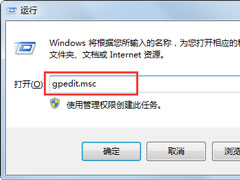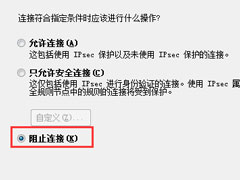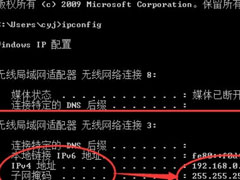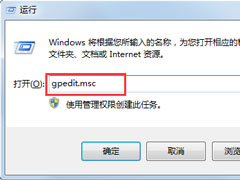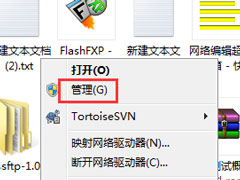Win7怎么一键关闭危险端口?Win7一键关闭危险端口的方法
时间:2018-08-14 来源:N系统大全
系统的安全,能够保障电脑的使用年限,操作速度等。总的来说,系统安全对于我们的电脑来讲,非常的重要。如果我们要更好的保障系统安装,可以关闭一些不用的端口,以此来减少黑客的攻击与病毒的入侵。那么,Win7怎么一键关闭危险端口呢?下面,我们就一起往下看看Win7一键关闭危险端口的方法。
方法/步骤
1、单击开始,点击控制面板;
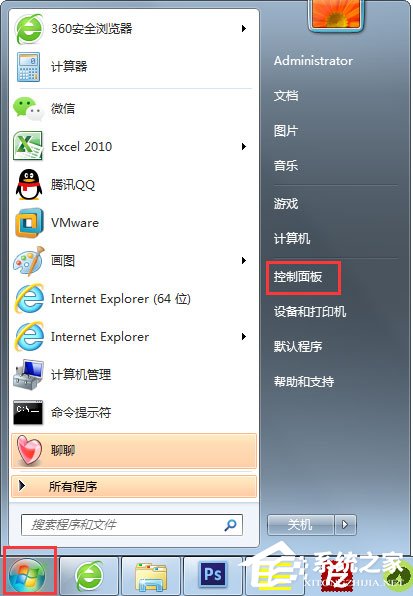
2、找到Windows防火墙;
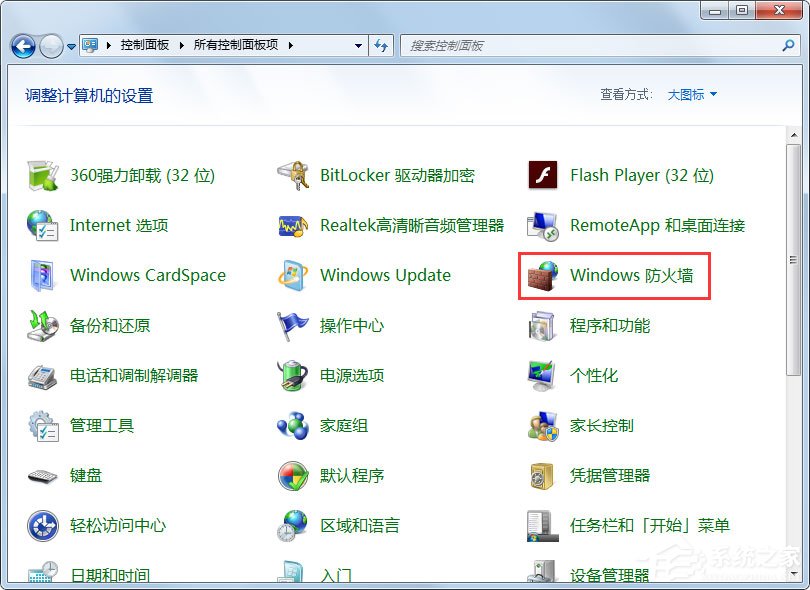
3、点击高级设置;
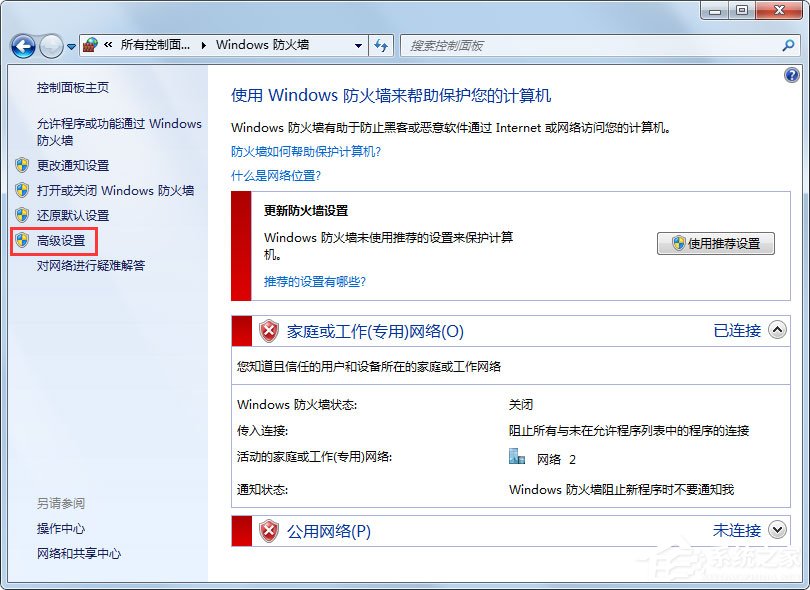
4、点击入站规则,再选择新建规则;
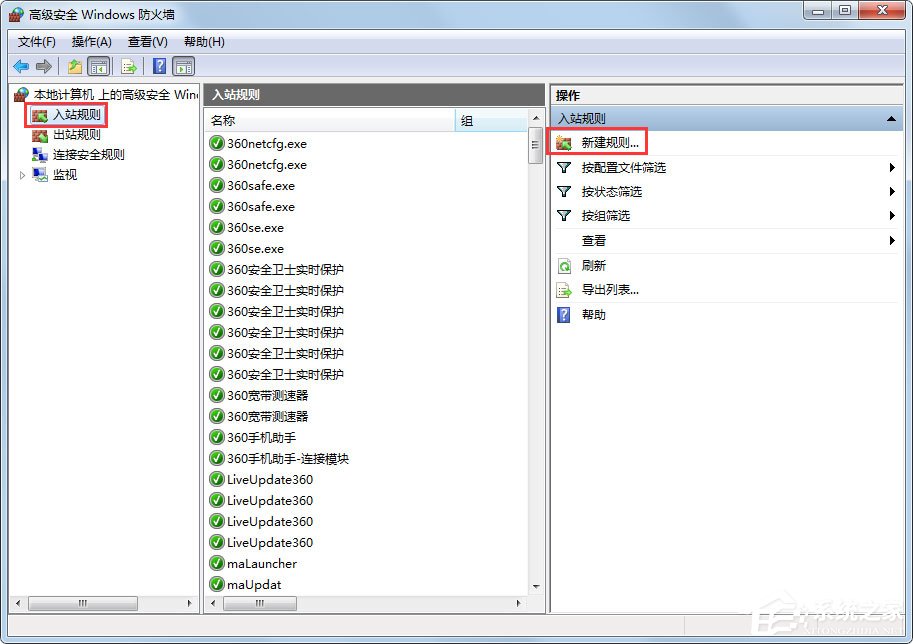
5、选择端口,下一步;
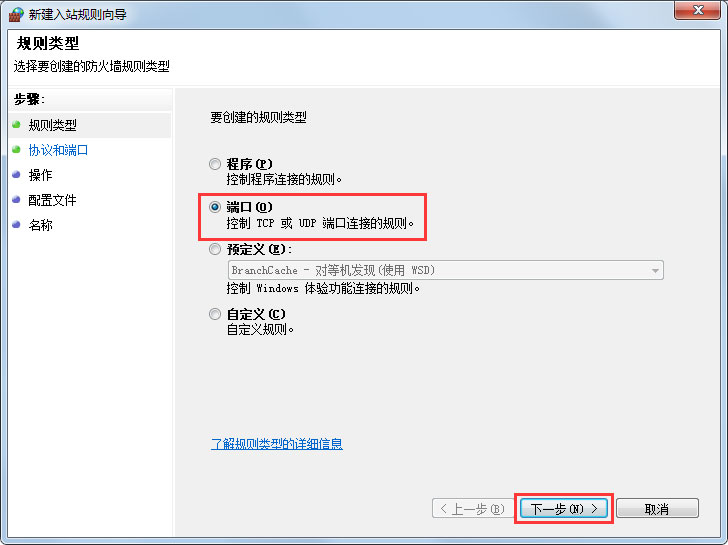
6、在特定本地端口输入135,下一步;
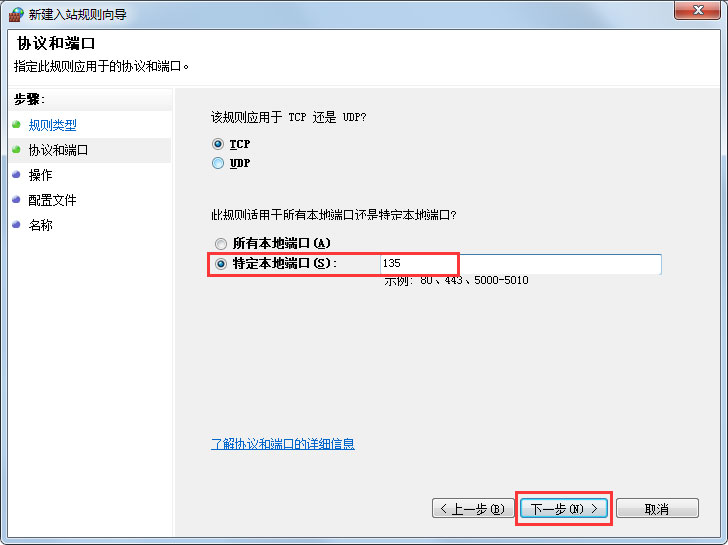
7、选择阻止连接,下一步一直到完成就可以了。
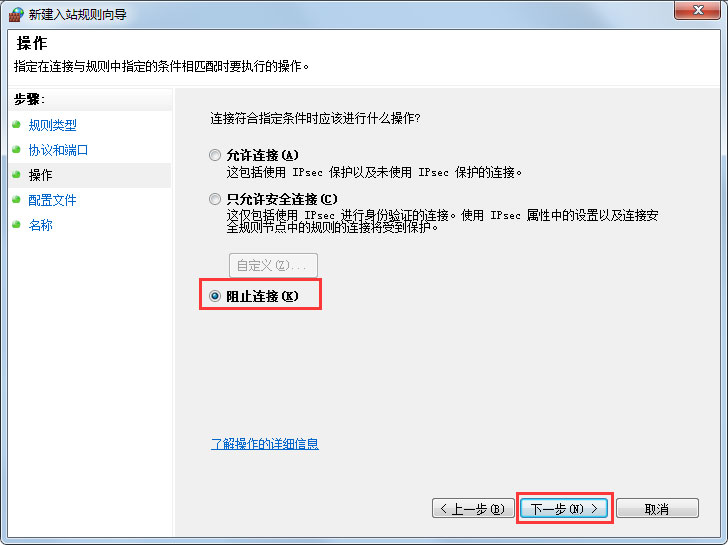
以上就是Win7一键关闭危险端口的具体方法,按照以上方法进行操作,就能轻轻松松的将不用的端口给关闭了。
相关信息
-
-
2018/08/15
Win7提示“该文件没有程序与之关联来执行该操作”怎么解决? -
2018/08/14
Win7怎么一键关闭危险端口?Win7一键关闭危险端口的方法 -
2018/08/13
Win7怎么查看计算机的IP地址、子网掩码和默认网关?
-
-
Win7文件夹选项不见了如何解决?
最近有Win7用户反映,文件夹选项不见了,怎么找都找不到,这让用户非常烦恼。文件夹选项可以设置很多文件相关的设置,文件夹选项不见了一般是系统设置了某些规则策略导致的。那么,Wi...
2018/08/10
-
Win7怎么删除用户账户?Win7删除用户账户的方法
最近有Win7用户反映,由于之前在电脑上创建了很多个用户账户,但由于有些账户并不常用到,所以想要删除掉,但又苦于不会,为此非常烦恼。那么,Win7怎么删除用户账户呢?接下来,小编就来教...
2018/08/10
系统教程栏目
栏目热门教程
人气教程排行
站长推荐
热门系统下载
- 1 电脑公司 GHOST WIN7 SP1 X64 极速体验版 V2017.12(64位)
- 2 番茄花园 GHOST XP SP3 极速装机版 V2013.12
- 3 GHOST WIN8 X64 免激活专业版 V2017.03(64位)
- 4 电脑公司 GHOST WIN7 SP1 X64 经典优化版 V2015.03(64位)
- 5 番茄花园 GHOST WIN7 SP1 X64 官方旗舰版 V2016.07 (64位)
- 6 萝卜家园 GHOST XP SP3 暑假装机版 V2015.07
- 7 深度技术 GHOST XP SP3 万能装机版 V2015.12
- 8 【风林火山】GHOST WIN7 SP1 X64 极速安全版 V2016.12 (64位)
- 9 萝卜家园 GHOST WIN7 SP1 X64 装机旗舰版 V2015.08(64位)
- 10 萝卜家园 GHOST WIN7 SP1 X64 欢度元旦版 V2018.01 (64位)